Koneksi Azure Front Door Premium ke situs web statis penyimpanan dengan Private Link
Artikel ini memandu Anda melalui cara mengonfigurasi tingkat Azure Front Door Premium untuk menyambungkan ke situs web statis penyimpanan Anda secara privat menggunakan layanan Azure Private Link.
Prasyarat
- Akun Azure dengan langganan aktif. Anda dapat membuat akun secara gratis.
- Buat layanan Private Link untuk server web asal Anda.
- Situs web statis penyimpanan diaktifkan di akun penyimpanan Anda. Pelajari cara mengaktifkan situs web statis.
Mengaktifkan Private Link ke situs web statis penyimpanan
Di bagian ini, Anda memetakan layanan Private Link ke titik akhir privat yang dibuat di jaringan privat Azure Front Door.
Masuk ke portal Azure.
Dalam profil Azure Front Door Premium Anda, di bawah Pengaturan, pilih Grup asal.
Pilih grup asal yang berisi asal situs web statis penyimpanan yang ingin Anda aktifkan Private Linknya.
Pilih + Tambahkan asal untuk menambahkan asal situs web statis penyimpanan baru atau pilih asal situs web statis penyimpanan yang dibuat sebelumnya dari daftar.
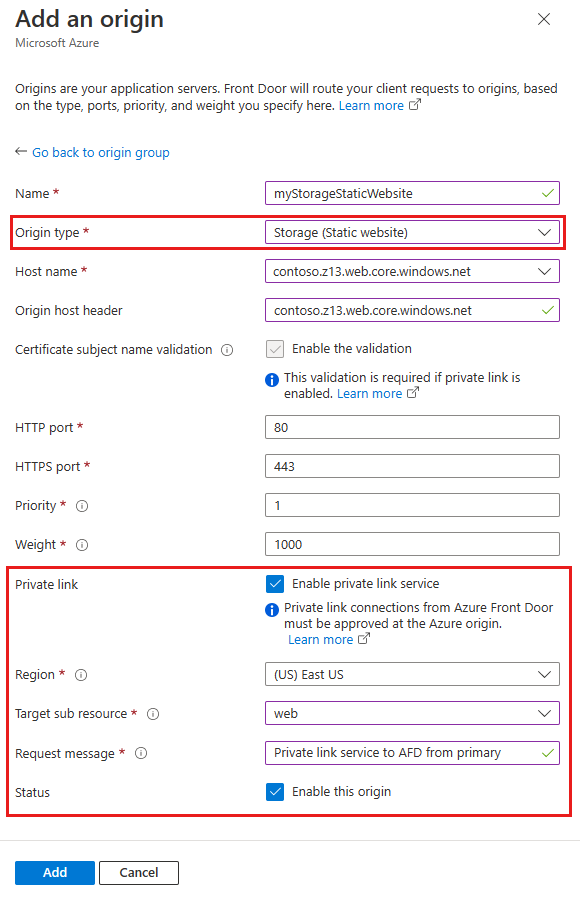
Tabel berikut ini memiliki informasi nilai apa yang harus dipilih di bidang masing-masing sambil mengaktifkan tautan privat dengan Azure Front Door. Pilih atau masukkan pengaturan berikut untuk mengonfigurasi situs web statis penyimpanan yang Anda inginkan agar Azure Front Door Premium terhubung secara privat.
Pengaturan Nilai Nama Masukkan nama untuk mengidentifikasi asal situs web statis penyimpanan ini. Jenis Asal Penyimpanan (Situs web statis) Nama host Pilih host dari dropdown yang Anda inginkan sebagai asal. Header host asal Anda dapat menyesuaikan header host asal atau membiarkannya sebagai default. Port HTTP 80 (default) Port HTTPS 443 (default) Prioritas Asal yang berbeda dapat memiliki prioritas yang berbeda untuk memberikan asal primer, sekunder, dan cadangan. Beban 1000 (default). Tetapkan bobot ke asal Anda yang berbeda saat Anda ingin mendistribusikan lalu lintas. Wilayah Pilih wilayah yang sama atau paling dekat dengan asal Anda. Menargetkan sub-sumber daya Jenis sub-sumber daya untuk sumber daya yang dipilih sebelumnya yang dapat diakses titik akhir privat Anda. Anda dapat memilih web atau web_secondary. Pesan permintaan Pesan kustom untuk dilihat saat menyetujui Titik Akhir Privat. Lalu pilih Tambahkan untuk menyimpan konfigurasi Anda. Lalu pilih Perbarui untuk menyimpan perubahan Anda.
Menyetujui koneksi titik akhir privat dari akun penyimpanan
Buka akun penyimpanan yang ingin Anda sambungkan ke Azure Front Door Premium secara privat. Pilih Jaringan di bawah Pengaturan.
Di Jaringan, pilih Koneksi titik akhir privat.
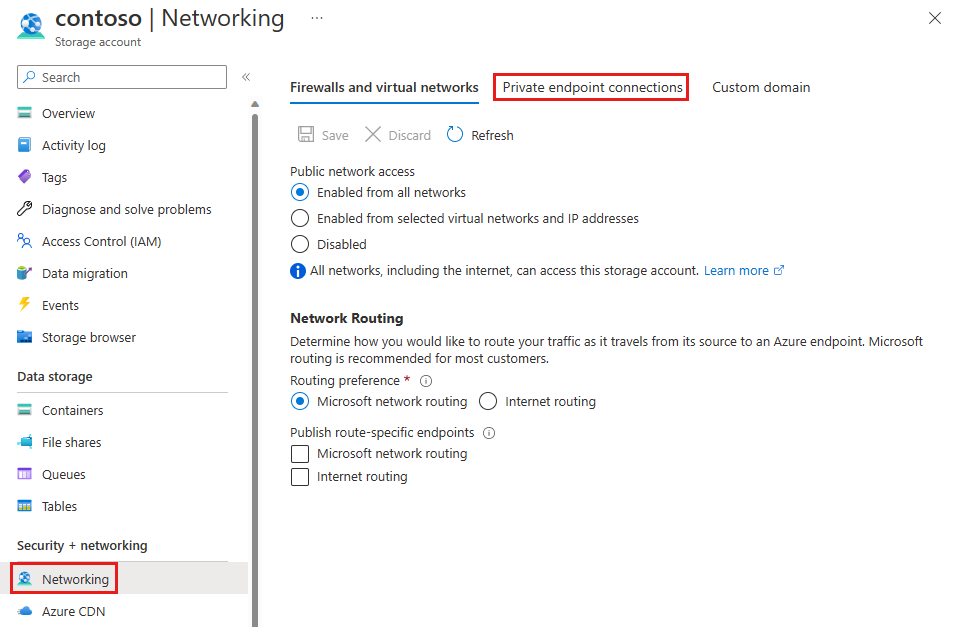
Pilih permintaan titik akhir privat yang tertunda dari Azure Front Door Premium lalu pilih Setujui.
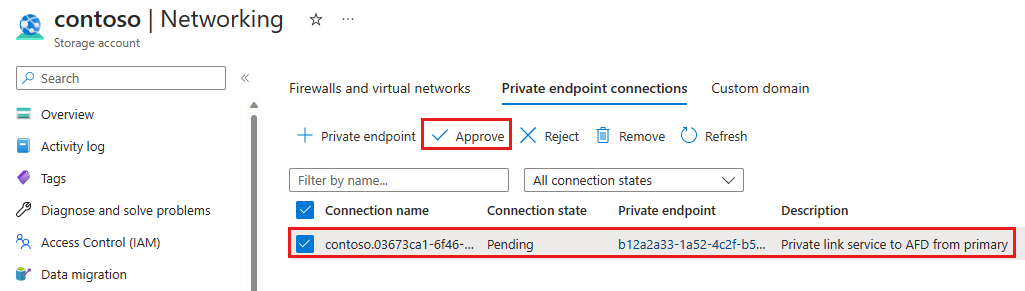
Setelah disetujui, Anda dapat melihat status koneksi titik akhir privat Disetujui.
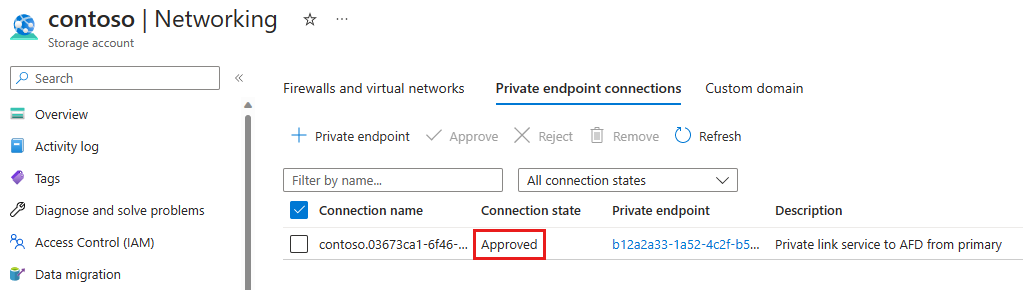
Membuat koneksi titik akhir privat ke web_secondary
Saat membuat koneksi titik akhir privat ke sub sumber daya sekunder situs web statis penyimpanan, Anda perlu menambahkan akhiran -sekunder ke header host asal. Misalnya, jika header host asal Anda contoso.z13.web.core.windows.net, Anda perlu mengubahnya menjadi contoso-secondary.z13.web.core.windows.net.
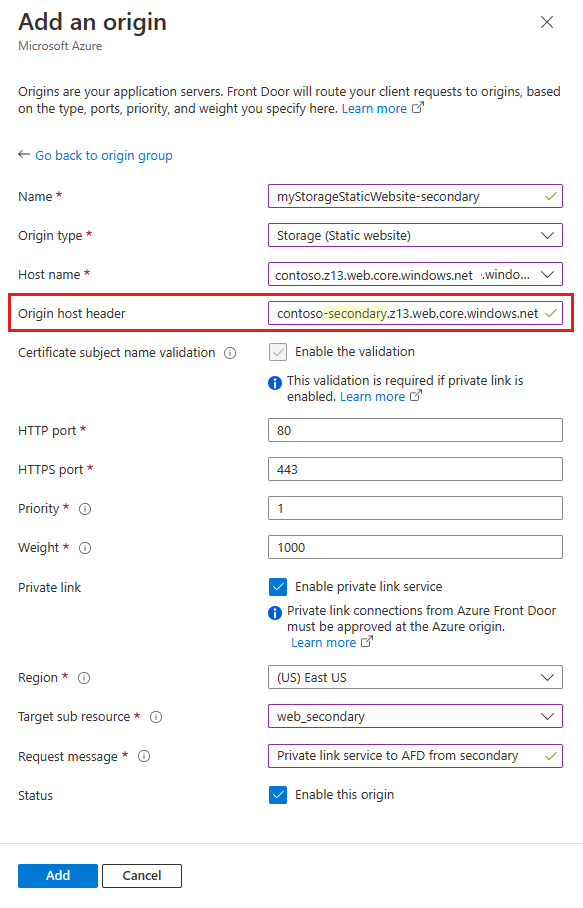
Setelah asal ditambahkan dan koneksi titik akhir privat disetujui, Anda dapat menguji koneksi tautan privat ke situs web statis penyimpanan Anda.
Langkah berikutnya
Pelajari tentang Layanan Private Link dengan akun penyimpanan.